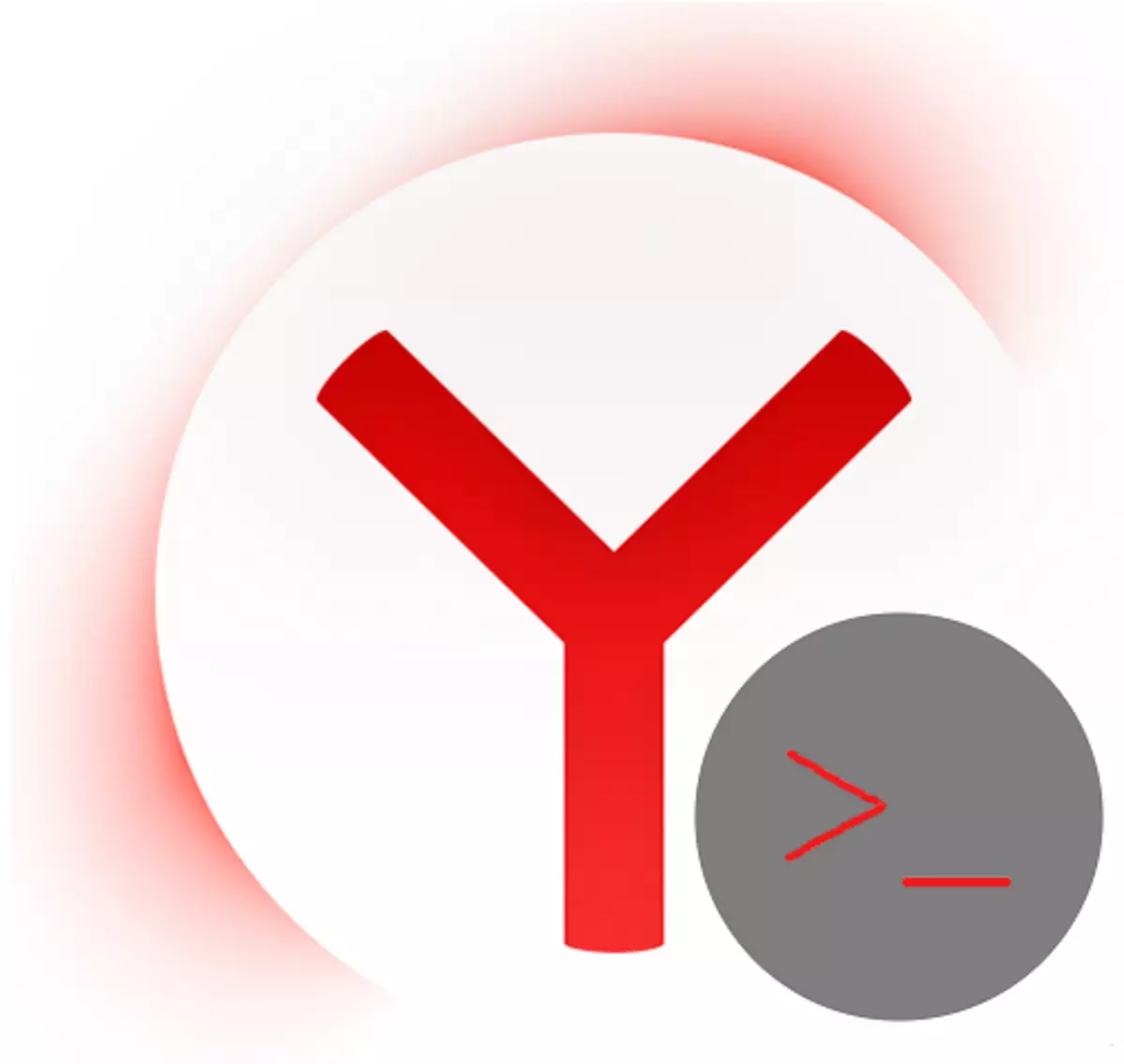
Yandex.bruser වෙබ් බ්රව්සරයක් ලෙස පමණක් නොව, සබැඳි පිටු නිර්මාණය කිරීමේ මාධ්යයක් ලෙස ද භාවිතා කළ හැකිය. දැනට සාකච්ඡා කරන ලද කරුණු ඇතුළුව එක් එක් වෙබ් බ්රව්සරයේ සංවර්ධන මෙවලම් පවතී. මෙම මෙවලම් භාවිතා කරමින් පරිශීලකයින්ට HTML පිටු කේත නැරඹිය හැකිය, ඔවුන්ගේ ක්රියාවන් ක්රියාත්මක කිරීම, ලොග් ලුහුබැඳීම සහ ධාවනය වන ස්ක්රිප්ට් වල දෝෂ සොයා ගන්න.
යැන්ඩෙක්ස් හි සංවර්ධක මෙවලම් විවෘත කරන්නේ කෙසේද? බ්රෝසර්
ඉහත විස්තර කර ඇති ඕනෑම ක්රියාමාර්ගයක් ගැනීමට ඔබට කොන්සෝලයක් විවෘත කිරීමට අවශ්ය නම්, ඉන්පසු අපගේ උපදෙස් පිළිපදින්න.
මෙනුව විවෘත කර "උසස්" තෝරන්න, විවෘත වන ලැයිස්තුවේ, "උසස් මෙවලම්" තෝරන්න, ඉන්පසු අයිතම තුනෙන් එකක් තෝරන්න:
- "පිටු කේතය පෙන්වන්න";
- "සංවර්ධකගේ මෙවලම්";
- "ජාවාස්ක්රිප්ට් කොන්සෝලය".

මෙවලම් තුනම ඔවුන්ට ඉක්මනින් ප්රවේශ වීමට උණුසුම් යතුරු ඇත:
- පිටුවේ ප්රභව කේතය බලන්න - Ctrl + U;
- සංවර්ධක මෙවලම් - Ctrl + Shift + I;
- කොන්සෝලය ජාවාස්ක්රිප්ට් - Ctrl + Shift + J.
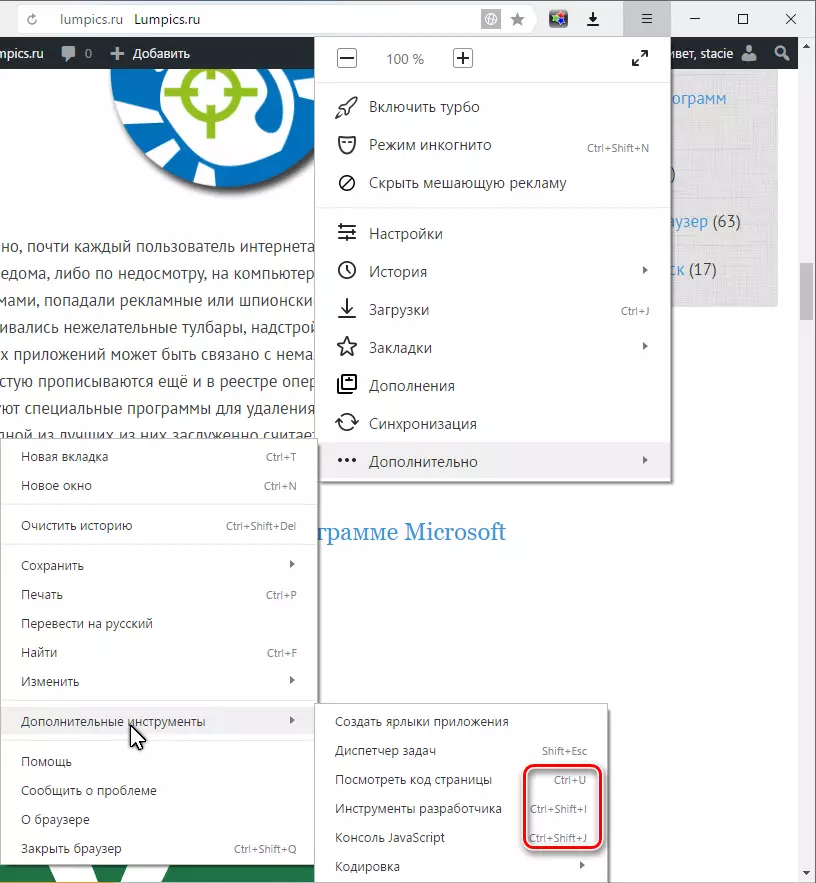
උණුසුම් යතුරු ඕනෑම යතුරුපුවරු පිරිසැලසුමක් සමඟ වැඩ කරන අතර කැප්ස්ලොක් ඇතුළත් වේ.
කොන්සෝලය විවෘත කිරීම සඳහා, ඔබ විසින් JavaScript සක්රීය කොන්සෝලය අයිතමය තෝරා ගත හැකිය, පසුව සංවර්ධන මෙවලම් ද, "කොන්සෝලය" ටැබය විවෘත වනු ඇත:
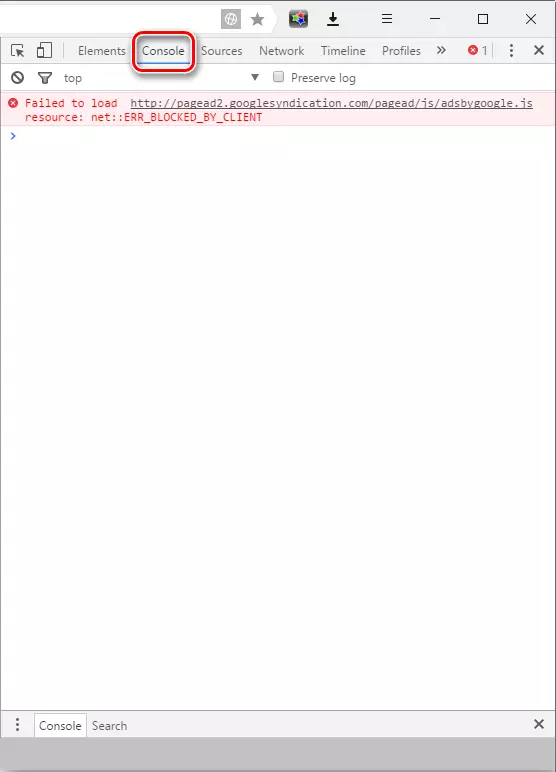
ඒ හා සමානව, සංවර්ධක මෙවලම් වෙබ් බ්රව්සරය හරහා විවෘත කිරීමෙන් සහ "කොන්සෝලය" පටිත්ත වෙත අතින් මාරුවීමෙන් ඔබට කොන්සෝලය වෙත පිවිසිය හැකිය.
F11 යතුර ක්ලික් කිරීමෙන් ඔබට සංවර්ධක මෙවලම් විවෘත කළ හැකිය. මෙම ක්රමය බොහෝ බ්රව්සර් සඳහා විශ්වීය වේ. මෙම අවස්ථාවේ දී, නැවතත් ඔබට අතින් "කොන්සෝලය" පටිත්ත වෙත මාරු වීමට සිදුවනු ඇත.
කොන්සෝලය දියත් කිරීම සඳහා එවැනි සරල ක්රම මඟින් ඔබේ කාලය සැලකිය යුතු ලෙස අඩු වන අතර වෙබ් පිටු නිර්මාණය කිරීම හා සංස්කරණය කිරීම කෙරෙහි අවධානය යොමු කිරීමට උපකාරී වේ.
